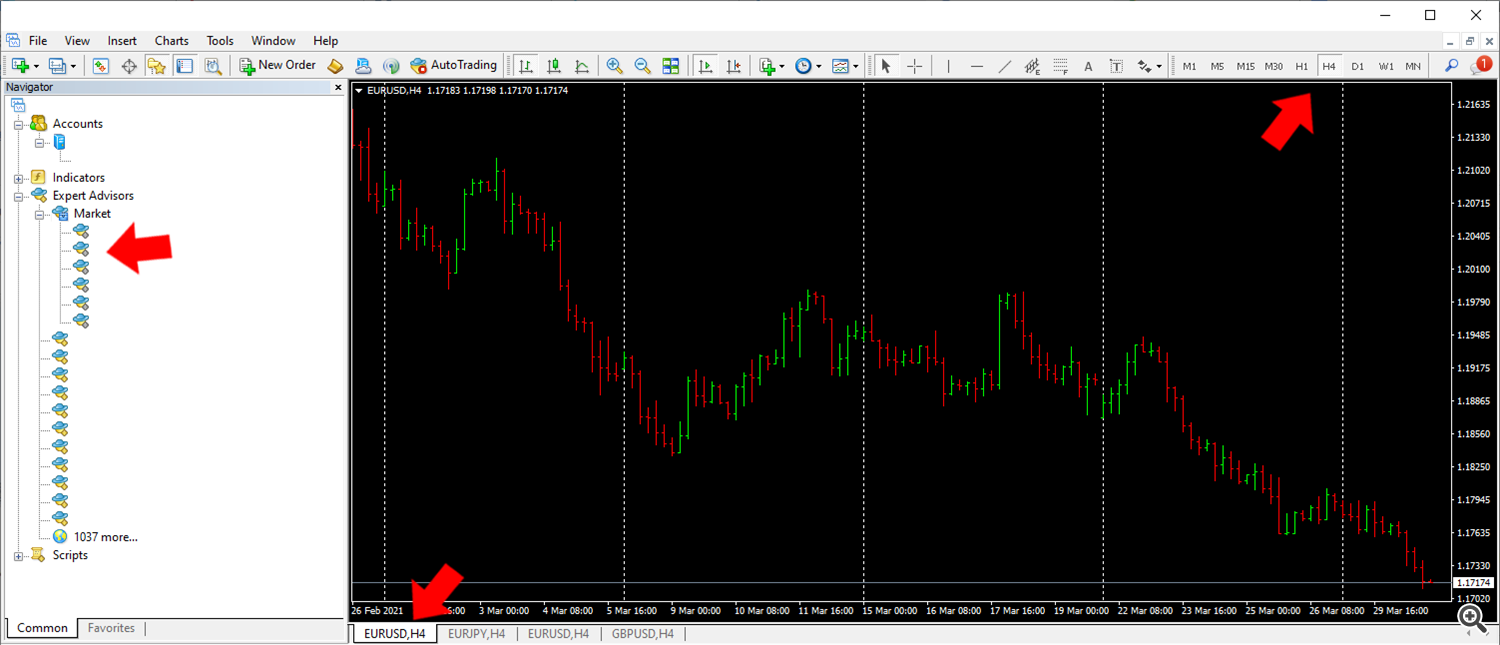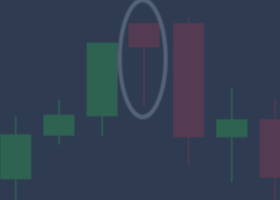✔️ Local Trade Copier EA MT4©: https://www.mql5.com/ja/market/product/68950
✔️ Local Trade Copier EA MT5©: https://www.mql5.com/ja/market/product/68951
ヒント:デモアカウントでLocal Trade Copier EA MT4デモバージョンをダウンロードして試すことができます:ここ
ヒント:デモアカウントでLocal Trade Copier EA MT5デモバージョンをダウンロードして試すことができます:ここ
Local Trade Copier EA MT4 / 5を使用する前に、このインストールガイドをよくお読みください。 ご質問や問題のほとんどはこのガイドで回答されますが、それでもサポートが必要な場合は、いつでも喜んでお手伝いいたします。 プロフィールページ:https://www.mql5.com/en/users/eleanna74 メール:info@juvenille-emperor.com
重要 !!!
- Local Trade Copier EA MT4/5 を使用するすべての MT4/5 端末に対して、以下の手順に従って、MQL5 アカウントを通じて Local Trade Copier EA MT4/5 をインストールする必要があります。 ex4/5 ファイルのコピー/ペーストは、MQL5.com マーケットでの購入には機能しません。
- ブローカーの Web サイトからカスタム MT4/5 ターミナルをダウンロードし、それを使用して取引アカウントにログインします。 他のブローカーのMT4/5ターミナルを使用して取引口座にログインしないでください。コピーに影響を与える可能性があります。
- Local Trade Copier EA MT4/5 が動作しているときは、MT4/5 ターミナルで別の取引口座にログインしないでください。コピーが停止します。
- 受信者のアカウントにログインするために投資家パスワードを使用しないでください。コピーできなくなります。
- 送信者アカウントまたは受信者アカウントの各記号の後にサフィックス (EURUSD.r など) がある場合は、それを送信者アカウントのサフィックスまたは受信者アカウントのサフィックス (受信者アカウント設定の設定) に入力します (例: .r) 。
ローカルトレードコピー機EMAT4/5トラブルシューティングガイド: https://www.mql5.com/en/blogs/post/746561
初めて Local Trade Copier EA MT4/5 をインストールしてセットアップする方法
最初に、手順 6 の後に、以下の完全なインストール ガイドに従って、送信機および受信機として使用するすべての MT4/5 端末に Local Trade Copier EA MT4/5 をインストールする必要があります。
Local Trade Copier EA MT4/5 を使用するすべての MT4/5 端末に MQL5 アカウントを介してインストールする必要があることを忘れないでください。 MQL5.com マーケットでの購入では、ex4/5 ファイルのコピー/貼り付けは機能しません。
また、送信機アカウント用と受信機用の 2 つの端末をインストールする必要があることにも注意してください。
ブローカーのウェブサイトからカスタム MT4/5 ターミナルをダウンロードし、それを使用して取引口座にログインすることを強くお勧めします。 別のブローカーの MT4/5 ターミナルを使用すると、シンボルの混乱やその他の問題が発生する可能性があります。
同じブローカーの 2 つ目の MT4/5 端末をコンピューターまたは VPS にインストールする方法がわからない場合は、下の gif 写真を注意深く見てください。 MT4/5端末のインストール時に、別の宛先フォルダーを選択する必要があります。
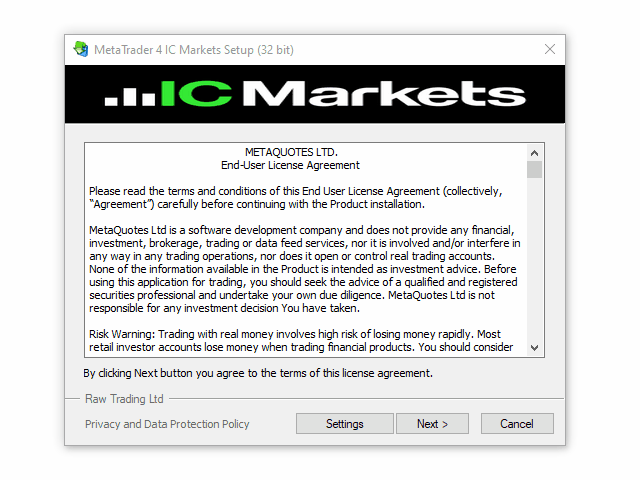
次に、送信機と受信機の端末間のセットアップを実行する必要があります。以下のクイック セットアップ ビデオをご覧ください。
EURUSD.r や EURUSD+ など、シンボルの後にサフィックスが付いているブローカーがある場合は、ビデオの 2 番目の部分 (1:30 以降) を見て、サフィックス付きの設定を示します。
たとえば、送信者アカウントに EURUSD.r シンボルがあり、受信者アカウントに EURUSD+ シンボルがある場合、受信者アカウント設定を入力する必要があります。
Suffix of the Transmitter Account: .r
Suffix of the Receiver Account: +
トランスミッターとレシーバーのブローカーで異なるシンボルを持つインデックスまたはその他の商品をコピーする場合は、特別なシンボルのセットアップを使用する必要があります。
たとえば、送信機のシンボルが US500 で受信機のシンボルが SPX500 の場合、受信機のアカウント設定を入力する必要があります。
Special Symbol 1: US500,SPX500
コピーできない場合は、受信端末の [エキスパート] タブでメッセージやエラーがないか確認してください。
- 「十分なお金がありません」というメッセージが表示された場合、受信者のアカウントには、この特定の取引をコピーするための十分な空きマージンがないことを意味します。 受取人口座にお金を追加するか、希望のロットサイズを減らしてください。
- 「取引が無効になっています」というメッセージが表示された場合は、一般的に取引口座で取引が有効になっていないことを意味し、ブローカーに連絡して、取引口座での取引を有効にするよう依頼する必要があります。
- 「不明なエラー」メッセージが表示された場合は、ブローカーが自動取引または取引口座でのエキスパート アドバイザーの使用を許可していないことを意味します。 これは通常、一部の小道具会社で発生します。
問題がある場合は、Anydesk を介して接続し、セットアップを支援するために私に連絡してください。 また、MQL5.com プロファイルから私に連絡することもできます: https://www.mql5.com/jp/users/eleanna74
フルローカルトレーダーコピー機EAMT4 / 5インストールガイド
MQL5.comMarketからLocalTrade Copier EA MT4 / 5を購入するには、MQL5コミュニティアカウントが必要です。 お持ちでない場合は、https://www.mql5.com/en/auth_registerで登録できます。
1.まず、MQL5アカウントで購入に必要な資金があることを確認します。購入手続き中にクレジットカードを使用するよりも、MQL5の残高で支払う方が常に簡単です。
2. MQL5.comWebサイトでLocalTrade Copier EA MT4 / 5を見つけて、その製品ページを開きます。
3. [購入]または[レンタル]ボタンをクリックして、購入を続行します。
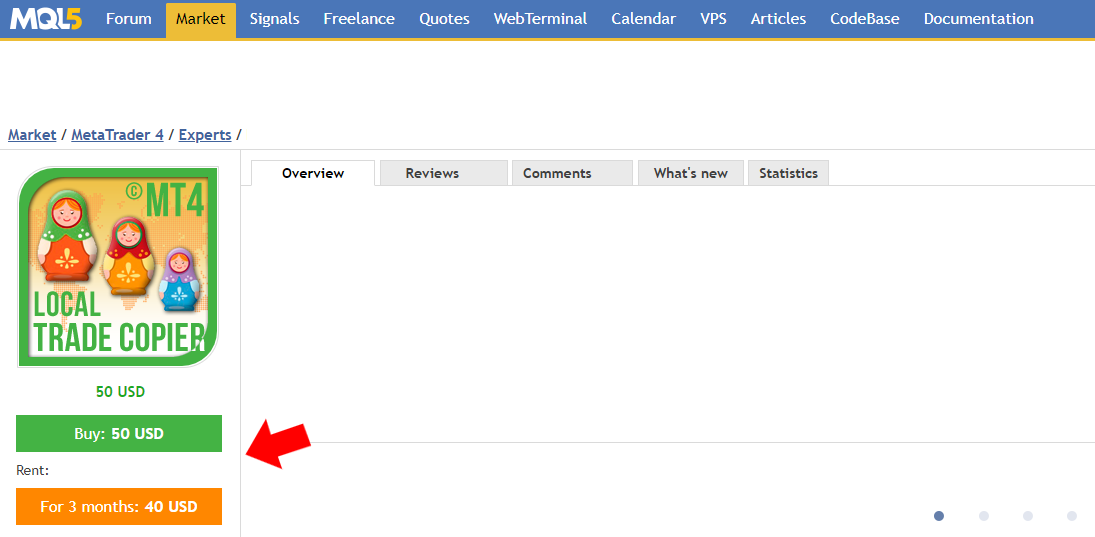
4.支払い方法を選択し、緑色の[次へ]ボタンをクリックして支払いを続行します。
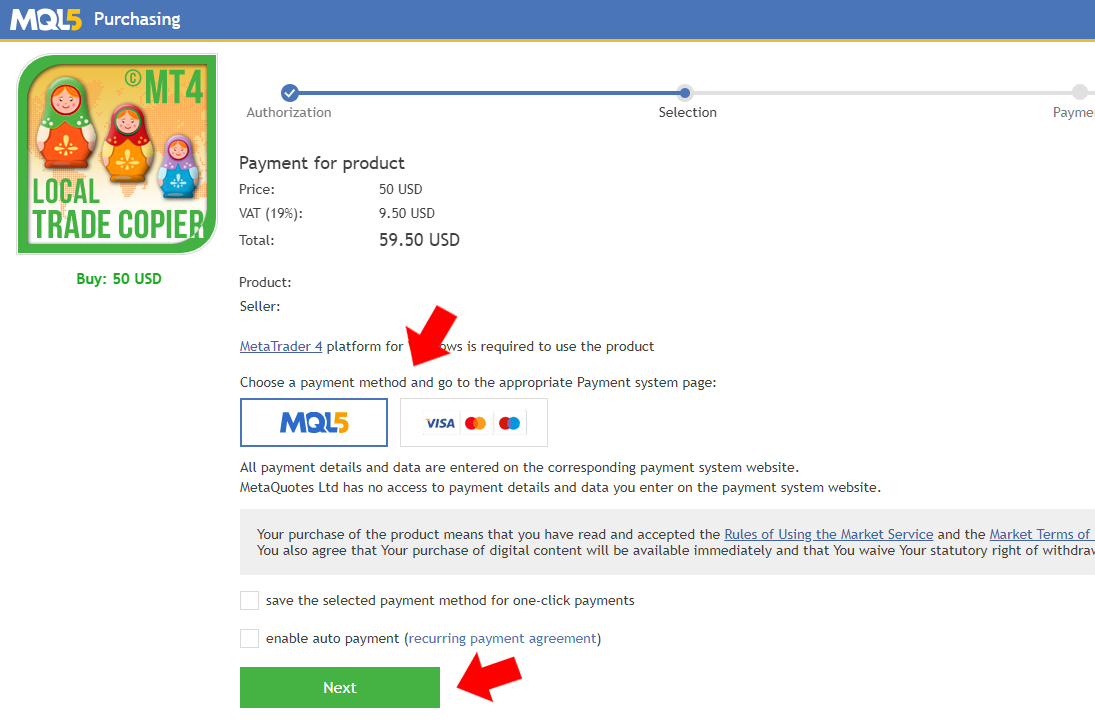
5.支払いが完了したら、Local Trade Copier EA MT4 / 5をダウンロードしてインストールするには、MT4 / 5ターミナルを開く必要があります。
6. MT4 / 5ターミナルを開くときは、メール、Facebook、その他ではなく、MQL5アカウントのログインでMQL5アカウントにログインしていることを確認する必要があります。 たとえば、私のログインはプロファイルURLの最後の部分であり、私の場合はeleanna74、最後の部分はhttps://www.mql5.com/en/users/eleanna74です。
7.したがって、MT4 / 5 >>ツール>>オプション>>コミュニティタブを開き、MQL5アカウントログインでログインしていることを確認します。
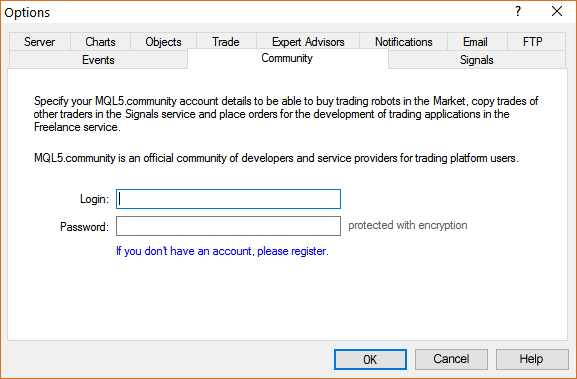
8.次に、MT4ターミナルウィンドウで下に移動し、[マーケット]タブをクリックします。 [マーケット]タブの左側にある[購入済み]オプションをクリックしてから、購入したばかりの製品の右側にある青い[インストール]ボタンをクリックします。 または、MT5の場合は、[ナビゲーター]ウィンドウに移動し、[マーケット]フォルダーをクリックしてから[購入]をクリックします。 次に、すべての購入が表示された右側の[購入]ウィンドウが開き、購入したばかりの製品の右側にある[インストール]ボタンをクリックできます。
注意:Local Trade Copier EA MT4/5で使用するすべての端末で、この製品のインストール手順を繰り返す必要があります。 したがって、最後のステップ6〜8を繰り返して、ローカルトレードコピー機EA MT4/5を使用可能にし、コピーに使用するすべての端末で使用できるようにします。
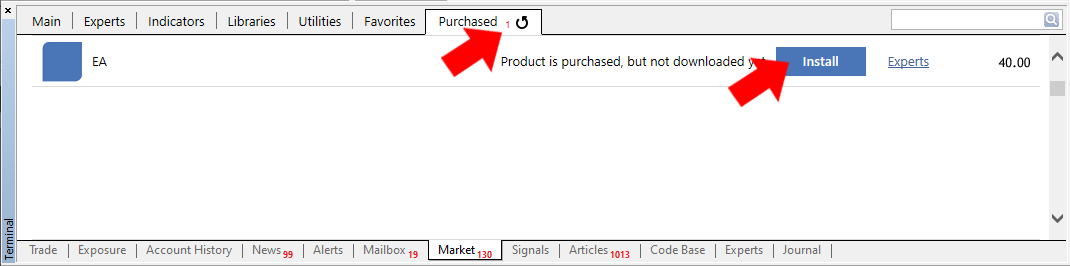
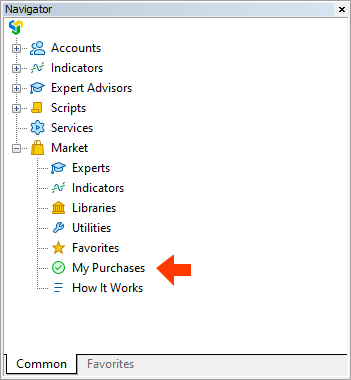
9. Local Trade Copier EA MT4 / 5をインストールした後、ローカルトレードによって開かれたコピー/乗算された取引に関する電子メールおよび/またはプッシュ通知を受信するために、MT4 / 5端末の電子メールおよびプッシュ通知を設定することができますCopier EA MT4 / 5および/または残高、エクイティ、マージンレベルなどの取引アカウントの基本的な詳細に関する毎日の通知。また、アカウントのエクイティが緊急通知のエクイティを下回った場合、緊急通知を受け取ることができます。
10.そこで、MT4 / 5 >>ツール>>オプション>>電子メールタブを開き、電子メール通知を受信するために、電子メールとサーバーに必要な詳細を入力します。以下は、必要な詳細の例と、最も人気のある電子メールプロバイダーとそのSMTP設定のリストです。
●[SMTPサーバー]フィールドにメールプロバイダーのSMTPアドレスを入力する必要があります。以下に、人気のあるプロバイダーのほとんどを表示します。
●SMTPログインフィールドに、完全な電子メールを入力する必要があります(例:johnsmith@gmail.com)。
●[SMTPパスワード]フィールドに、メールのパスワードを入力する必要があります。
●[差出人]フィールドと[宛先]フィールドに、フルネームをカンマで入力してから、もう一度メールアドレスを入力する必要があります(例:John Smith、johnsmith @ gmail.com)。
SMTPメールサーバーのリスト:https://domar.com/pages/smtp_pop3_server
Gmail: smtp.gmail.com:465
Outlook-Hotmail: smtp-mail.outlook.com:587
Yahoo: smtp.mail.yahoo.com:465
iCloud: smtp.mail.me.com:587
Mail.com: smtp.mail.com:465
Mail.ru: smtp.mail.ru:25
Zoho: smtp.zoho.com:465
Gmx.com: smtp.gmx.com:465
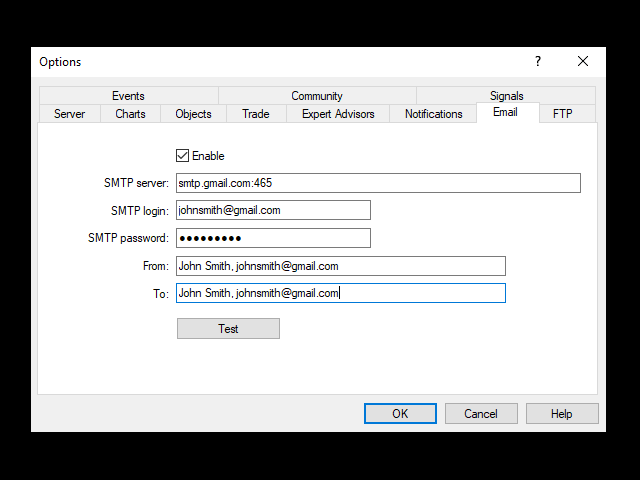
11.プッシュ通知を設定するには、MT4 / 5 >>ツール>>オプション>>通知タブを開き、モバイルデバイスまたはタブレットのMQL5 ID番号を入力して、それらのデバイスへのプッシュ通知を受信します。 これらのMQL5IDコードは、[設定] >> [メッセージ]をクリックすると、MT4 / 5モバイルアプリで見つけることができます。
MQL5 IDは、MQL5アカウントのプロファイル>>設定>>セキュリティでも確認できます。
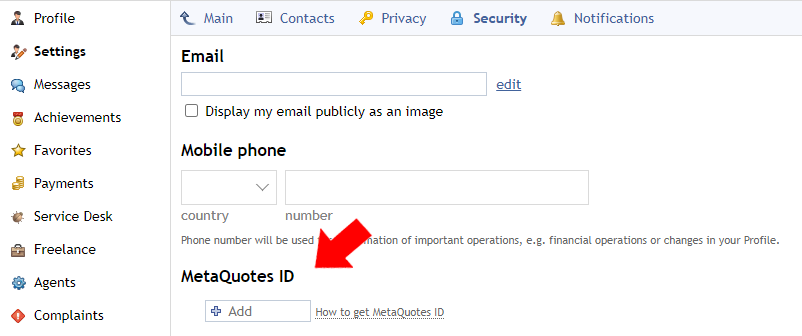
Local Trade Copier EA MT4 / 5設定からトランザクションプッシュ通知を受信することを選択した場合、トランザクション通知を2回受信するため、[取引トランザクションの通知]オプションにチェックマークを付けないでください。
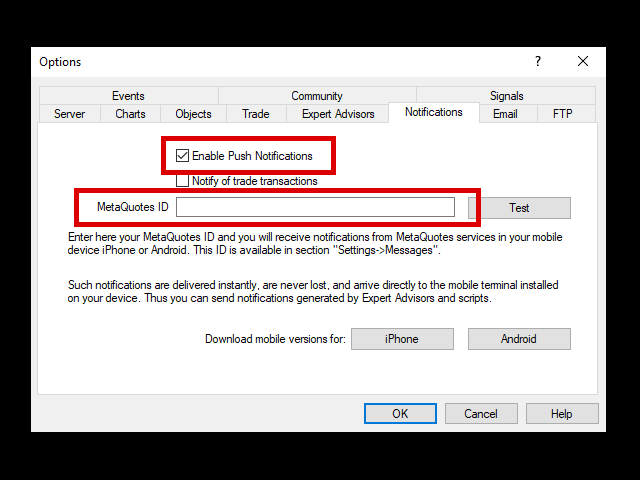
12.通知の詳細の設定が完了したら、Local Trade Copier EA MT4 / 5を機能させることができます。 したがって、任意の時間枠で任意のMT4 / 5ターミナルと任意のシンボルのチャートを開き、MT4 / 5ターミナルの左側から、ナビゲーターウィンドウで、マーケットオプション内から購入したエキスパートアドバイザーを見つけて、にドラッグします。 チャート(またはダブルクリック)。
13. ExpertAdvisorの設定ウィンドウが開きます。 MT4ターミナルで、[Common]タブの[Allow live Trading]オプションと[Allowmodification of Signals]設定をクリックし、[OK]をクリックします。 MT5ターミナルで、[シグナルの変更を許可する]設定と[アルゴリズム取引を許可する]オプションにチェックマークを付け、[OK]をクリックします。
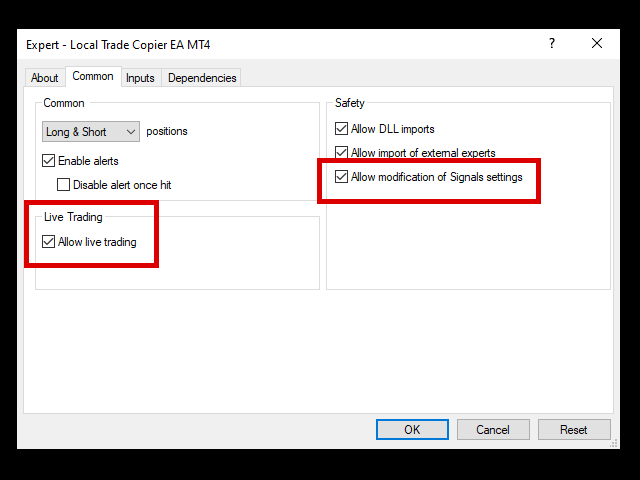
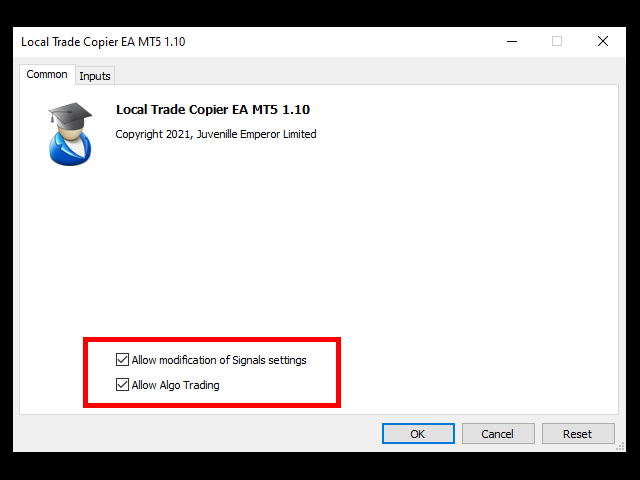
14.シグナルサブスクリプションの取引のロットサイズを同じ取引口座に掛けるためにセルフコピー機オプションを使用する場合は、ローカル取引複写機EAの[入力]タブをクリックし、最初のアカウントモード設定で次を選択します。 セルフコピー機。
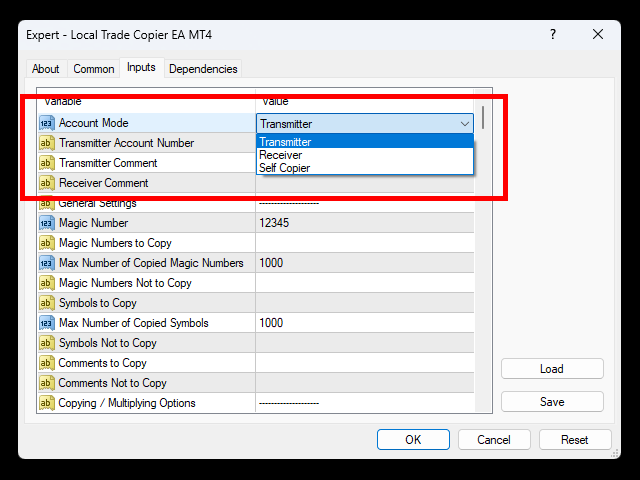
15.シグナルサブスクリプションの取引を増やしたくないが、ローカルMT4 / 5端末間(同じWindowsコンピューター上または Windows VPS)、[アカウントモード]フィールドで、ローカルトレードコピー機EA MT4 / 5をロードしたトレーディングアカウントの送信者または受信者の役割を選択するだけです。
EAをロードしたトレーディングアカウントがトランスミッターアカウントの場合、[トランスミッターアカウント番号]フィールドに何も入力する必要はありませんが、これがレシーバーアカウントの場合は、その中にトランスミッターアカウント番号を入力する必要があります。 分野。 送信者アカウントが複数ある場合は、受信者アカウント設定のそのフィールドにカンマで区切って番号を入力する必要があります。 たとえば、レシーバーアカウントが2つのトランスミッターアカウントから取引を受信/コピーする場合は、アカウント番号をカンマで区切って入力する必要があります:123456,654321
したがって、取引をコピーしたいすべてのMT4 / 5端末にLocalTrade Copier EAを接続して設定し、各端末でLocal Trade CopierEAが果たす役割を設定する必要があります。 送信機または受信機。
16.ロットサイズ管理セクションで、コピーした取引をレシーバーアカウントにコピーする方法を選択します。

なしが選択されている場合、EA は送信者取引をコピーしません。
同じロットサイズが選択されている場合、EA は元の送信者の取引と同じロットサイズで受信者の取引をコピーします。
固定ロットが選択されている場合、EA は以下の固定ロット サイズ設定に従って、固定ロット サイズで送信者の取引を受信者のアカウントにコピーします。
乗数が選択されている場合、EA は以下の乗数設定を使用して、送信者の取引を受信者のアカウントにコピーします。
[残高による乗数] が選択されている場合、EA は以下の [残高による乗数] 設定を使用して、次のようにレシーバーのコピーされた取引に使用される乗数を計算します。 レシーバー口座の残高が $10000 で、残高による乗数設定が 1000 の場合、レシーバーのコピーされた取引に使用される乗数は 10 (10000/1000) になります。
[株式による乗数] が選択されている場合、EA は以下の [株式による乗数] 設定を使用して、次のように受信者のコピーされた取引に使用される乗数を計算します。 レシーバー口座の資本が $10000 で、[資本による乗数] 設定が 1000 の場合、レシーバーのコピーされた取引に使用される乗数は 10 (10000/1000) になります。
Proportional by Balance が選択されている場合、EA はレシーバー アカウントの残高のみに比例するロット サイズでトランスミッター アカウントの取引をレシーバー アカウントにコピーします。 たとえば、送信側の残高が $2000 で受信側の残高が $4000 の場合、0.10 ロットの送信側取引は 0.20 ロットの取引として受信側口座にコピーされます。
Proportional by Equity が選択されている場合、EA はレシーバー アカウントのエクイティのみに比例するロット サイズでトランスミッター アカウントのトレードをレシーバー アカウントにコピーします。 たとえば、送信者の資産が $2000 で、受信者の資産が $4000 の場合、0.10 ロットの送信者の取引は、受信者の口座に 0.20 ロットの取引としてコピーされます。
「自由証拠金による比例」が選択されている場合、EA は、受信側口座の無料証拠金のみに比例するロットサイズで、送信側口座の取引を受信側口座にコピーします。 たとえば、トランスミッターの無料マージンが 2000 ドルで、レシーバーの無料マージンが 4000 ドルの場合、0.10 ロットのトランスミッターの取引は、0.20 ロットの取引としてレシーバーの口座にコピーされます。
Proportional Multiplier by Balance が選択されている場合、EA は、レシーバー アカウントの残高に比例するロット サイズで、トランスミッター アカウントの取引をレシーバー アカウントにコピーします。追加の乗数は適用され、以下で調整することができます。 このProportional Multiplier by Balanceはデフォルトで1であるため、たとえば、デフォルトのProportional Multiplier by Balance=1がレシーバーアカウント側で開かれる0.20ロットサイズの取引を与える場合、Proportional Multiplier by Balanceの値が0.5に変更された場合、レシーバーは ロット サイズは 0.10 (0.20*0.5=0.10) になり、残高による比例乗数の値が 3 に変更された場合、レシーバーのロット サイズは 0.60 (0.20*3=0.60) になります。
Proportional Multiplier by Equity が選択されている場合、EA は、以下で調整できる Proportional Multiplier by Equity と呼ばれる追加の乗数が適用されたレシーバー アカウントのエクイティに比例するロット サイズで、トランスミッター アカウントの取引をレシーバー アカウントにコピーします。 このProportional Multiplier by Equityはデフォルトで1であるため、たとえばデフォルトのProportional Multiplier by Equity = 1がレシーバーアカウント側で開かれる0.20ロットサイズの取引を与える場合、Proportional Multiplier by Equity値が0.5に変更された場合、レシーバー ロット サイズは 0.10 (0.20*0.5=0.10) になり、エクイティによる比例乗数の値が 3 に変更された場合、レシーバー ロット サイズは 0.60 (0.20*3=0.60) になります。
残高の % での取引ごとのリスクが選択されている場合、SL がヒットしたときに、以下の設定でユーザーが定義した口座残高の割合を失うために、コピーされた各受信者の取引は適切なロットサイズを持ちます。 このロット サイズ タイプは、ストップ ロスが適用されたレシーバー コピー トレードにのみ使用できます。 注意: 送信者の元の取引の SL が変更されると、受信者のコピーされた取引 SL も変更され、受信者のコピーされた取引の初期リスクが増減しますが、送信者の取引の SL が削除された場合、受信者のコピーされた取引も変更されます。 閉鎖されます。
株式の%での取引ごとのリスクが選択されている場合、SLがヒットしたときに、以下の設定でユーザーが定義した口座資産の割合を失うために、コピーされた各受信者の取引は適切なロットサイズを持ちます。 このロット サイズ タイプは、ストップ ロスが適用されたレシーバー コピー トレードにのみ使用できます。 注意: 送信者の元の取引の SL が変更されると、受信者のコピーされた取引 SL も変更され、受信者のコピーされた取引の初期リスクが増減しますが、送信者の取引の SL が削除された場合、受信者のコピーされた取引も変更されます。 閉鎖されます。
「フリーマージンの%での取引ごとのリスク」が選択されている場合、SLがヒットしたときに、以下の設定でユーザーが定義したアカウントフリーマージンのパーセンテージを失うために、コピーされた各取引の受信者は適切なロットサイズを持ちます。 このロット サイズ タイプは、ストップロスが適用されているレシーバー コピー取引にのみ使用できます。 注意: 送信側の元の取引の SL が変更されると、受信側のコピーされた取引の SL も変更され、受信側のコピーされた取引の初期リスクが増加または減少しますが、送信側の取引の SL が削除された場合、受信側のコピーされた取引は 閉店となります。
お金の取引ごとのリスクが選択されている場合、SL がヒットしたときに、以下の設定でアカウント通貨でユーザーが定義した金額を失うために、各受信者のコピーされた取引は適切なロットサイズを持ちます。 このロット サイズ タイプは、ストップ ロスが適用されたレシーバー コピー トレードにのみ使用できます。 注意: 送信者の元の取引の SL が変更されると、受信者のコピーされた取引 SL も変更され、受信者のコピーされた取引の初期リスクが増減しますが、送信者の取引の SL が削除された場合、受信者のコピーされた取引も変更されます。 閉鎖されます。
残高 1000 あたりのロット サイズが選択されている場合、EA は、受信者アカウントの残高に基づいて、受信者のコピーされた取引のロット サイズを計算するために、残高 1000 あたりの以下のロット サイズを使用します。 たとえば、残高の 1000 あたりのロット サイズ = 0.03 が挿入され、受信者の口座残高が $10000 の場合、すべての受信者のコピーされた取引のロット サイズは 0.30 ロットになります。
最後に、エクイティの 1000 あたりのロット サイズが選択されている場合、EA は以下のエクイティの 1000 あたりのロット サイズを使用して、レシーバー アカウントのエクイティに基づいて、レシーバーのコピーされた取引のロット サイズを計算します。 たとえば、エクイティの 1000 あたりのロット サイズ = 0.03 が挿入され、受信者アカウントのエクイティが $10000 の場合、受信者がコピーしたすべての取引のロット サイズは 0.30 ロットになります。
17.残りの設定をそのままにしておくと、Local Trade Copier EA MT4 / 5によって受信者アカウントに開かれたコピーされた取引は、元の送信者アカウントの取引が閉じられるとすぐに閉じられます。 EAの入力/設定の詳細については、入力ファイルを注意深くお読みください:https://www.mql5.com/en/blogs/post/745907
18.次に、レシーバーアカウントに最大の保護を追加する場合は、[緊急取引管理]セクションに移動し、[緊急アカウント保護の使用]をtrueに設定して、アカウントのエクイティレベルの下に入力します。 Local Trade Copier EA MT4 / 5は、すべてのオープントレードを閉じ、レシーバーアカウントへのコピーを無効にして、トレーディングアカウントをそれ以上の損失から保護します。このパラメータを使い終わったら、他の必要な設定を調整して、[OK]をクリックします。
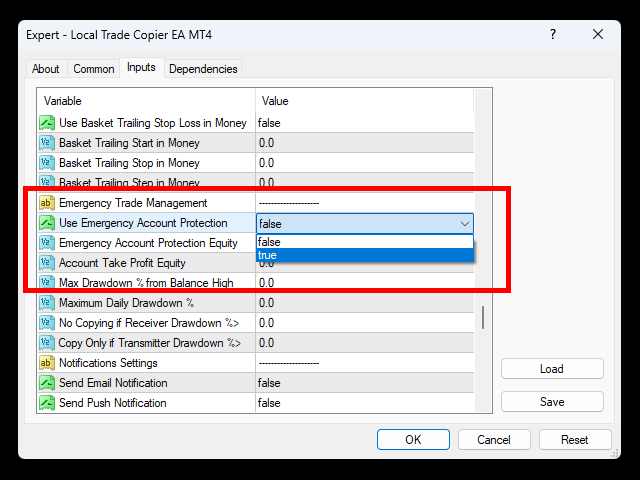
19. Expert Advisorのウィンドウを閉じると、チャートの右上に悲しい顔(またはMT5の赤いサイン)があることがわかります。 それはあなたのEAがまだ取引されていないことを意味します。 自動(アルゴリズム)取引ボタンをクリックする必要があり、すぐに悲しい顔が笑顔になります(MT5では赤い看板が緑に変わります)。 これで、ローカルトレードコピー機EA MT4 / 5が機能し、設定と要件に応じて、送信機アカウントの取引が受信機アカウントにコピーされていることを確認できます。
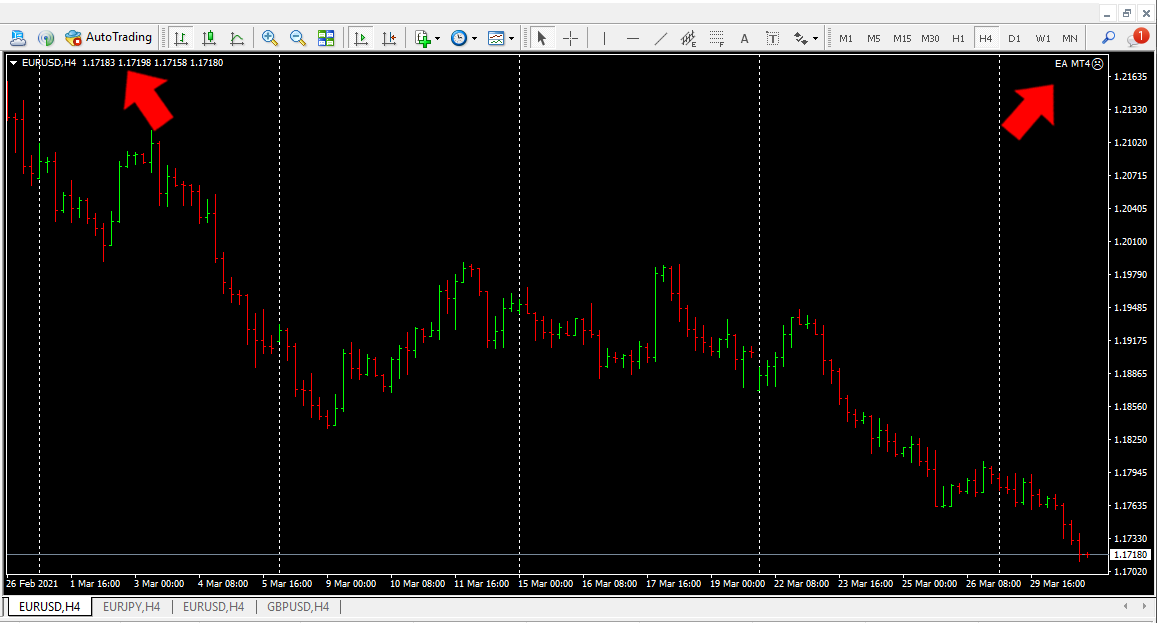
重要! 送信者アカウント側で入力される唯一の 2 つの設定は、以下のスクリーンショットで強調表示されているこれら 2 つです。 他のすべての設定は、受信者アカウント側で入力されます。 送信機アカウントの他の設定を変更しても意味がありません。
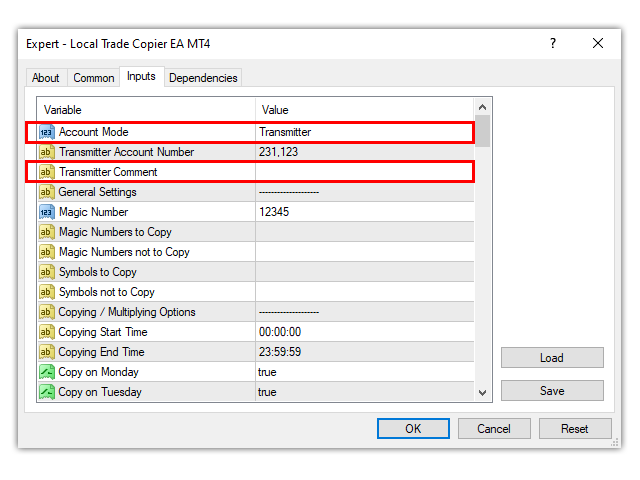
✔️ Local Trade Copier EA MT4©: https://www.mql5.com/ja/market/product/68950
✔️ Local Trade Copier EA MT5©: https://www.mql5.com/ja/market/product/68951
ヒント:デモアカウントでLocal Trade Copier EA MT4デモバージョンをダウンロードして試すことができます:ここ
ヒント:デモアカウントでLocal Trade Copier EA MT5デモバージョンをダウンロードして試すことができます:ここ
https://www.local-trade-copier.com
https://www.fast-trade-copier.com
https://www.best-forex-trade-copier.com
https://www.forex-local-trade-copier.com
https://www.metatrader-trade-copier.com
https://www.best-forex-local-trade-copier.com
https://www.best-trade-copier.com
https://www.trade-copier-mt4.com
https://www.trade-copier-mt5.com